آموزش فیـلتـ*ـر کردن کامنت ها بر اساس کلید واژه ها
اگر در کسب و کار خود مخالفانی دارید و ممکن است کامنت های منفی دریافت نمایید، و یا می خواهید آبروداری کنید و کامنت های نامرتبطدریافت نکنید، اینستاگرام این مشکل را برای شما حل کرده است! می توانید با فعال کردن گزینه فیـلتـ*ـر خودکار اینستاگرام برای کلمات نامناسب و با وارد نمودن واژه های مورد نظر خود در لیست کلید واژه ها امنیت را در حساب کاربری خود برقرار سازید. حتی می توانید ارسال کامنت برای پست های خود را غیر فعال سازید تا دیگران تنها با لایک کردن بتوانند مخالفت خود را نشان دهند!
برای انجام عملیات فیـلتـ*ـر کردن کامنت ها مراحل زیر را انجام دهید:
۱-به پروفایل خود مراجعه کنید.
۲- با کلیک بر روی گزینه سه نقطه وارد آپشن ها شوید.
۳- گزینه Comments را انتخاب نمایید.
۴- گزینه Hide Inappropriate Comments را فعال سازید.
۵- با فعال کردن این گزینه کامنت هایی که کلمات نامناسب دارند به صورت خودکار توسط اینستاگرام فیـلتـ*ـر می شوند.
۶- اضافه نمودن کلمات بیشتر در قسمت Custom Keywords

۲- در طی مراحل پست کردن زمانی که به گزینه های اضافه کردن کپشن، لوکیشن و … رسیدید روی گزینه تنظیمات پیشرفته ( Advanced Settings ) کلیک نمایید.
۳- گزینه Turn Off Commenting را انتخاب نمایید.

توجه کنید که می توانید این گزینه را بعد از انتشار پست تغییر دهید و ازسال کامنت را فعال سازید. همچنین برای پست هایی که در گذشته به اشتراک گذاشته اید نیز می توان ارسال کامنت را غیر فعال کرد.
اگر در کسب و کار خود مخالفانی دارید و ممکن است کامنت های منفی دریافت نمایید، و یا می خواهید آبروداری کنید و کامنت های نامرتبطدریافت نکنید، اینستاگرام این مشکل را برای شما حل کرده است! می توانید با فعال کردن گزینه فیـلتـ*ـر خودکار اینستاگرام برای کلمات نامناسب و با وارد نمودن واژه های مورد نظر خود در لیست کلید واژه ها امنیت را در حساب کاربری خود برقرار سازید. حتی می توانید ارسال کامنت برای پست های خود را غیر فعال سازید تا دیگران تنها با لایک کردن بتوانند مخالفت خود را نشان دهند!
برای انجام عملیات فیـلتـ*ـر کردن کامنت ها مراحل زیر را انجام دهید:
۱-به پروفایل خود مراجعه کنید.
۲- با کلیک بر روی گزینه سه نقطه وارد آپشن ها شوید.
۳- گزینه Comments را انتخاب نمایید.
۴- گزینه Hide Inappropriate Comments را فعال سازید.
۵- با فعال کردن این گزینه کامنت هایی که کلمات نامناسب دارند به صورت خودکار توسط اینستاگرام فیـلتـ*ـر می شوند.
۶- اضافه نمودن کلمات بیشتر در قسمت Custom Keywords
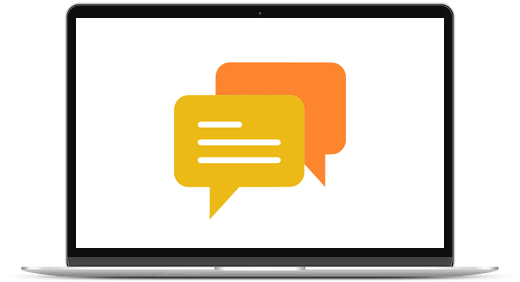
- چگونگی غیر فعال کردن کامنت ها در اینستاگرام:
۲- در طی مراحل پست کردن زمانی که به گزینه های اضافه کردن کپشن، لوکیشن و … رسیدید روی گزینه تنظیمات پیشرفته ( Advanced Settings ) کلیک نمایید.
۳- گزینه Turn Off Commenting را انتخاب نمایید.
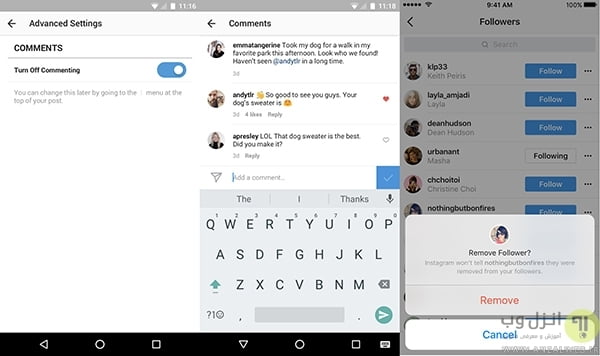
توجه کنید که می توانید این گزینه را بعد از انتشار پست تغییر دهید و ازسال کامنت را فعال سازید. همچنین برای پست هایی که در گذشته به اشتراک گذاشته اید نیز می توان ارسال کامنت را غیر فعال کرد.





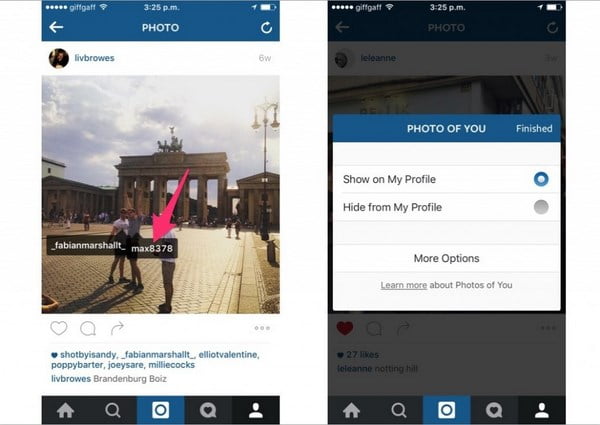
.jpg)


.jpg)

